Con questa opzione imposti Q-Dir come applicazione predefinita per tutte le cartelle. Ciò significa che Microsoft File Explorer verrà sostituito da Q-Dir quando accedi a una cartella. Ciò garantisce una navigazione fluida e intuitiva dei tuoi file.
Per attivare questa funzione, cerca questa selezione nel menu.:
▶ Menü ▶ E&xtra ▶ Q-Dir è il browser predefinito ▶ Come browser predefinito per tutti
▶ **Vantaggi di avere Q-Dir come browser/esploratore file predefinito per tutte le cartelle Windows**
▶ **Scenari di utilizzo di esempio:**
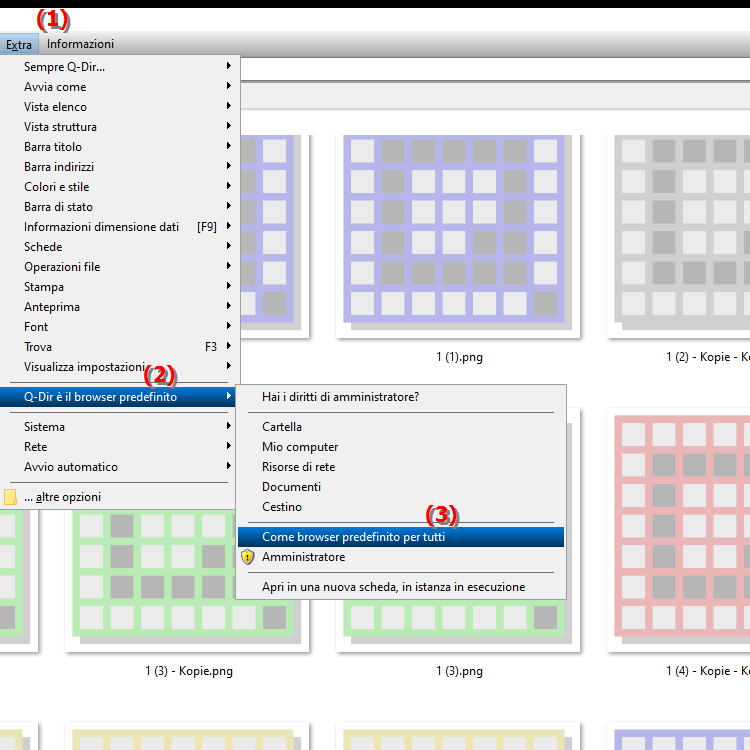
**Vantaggi di avere Q-Dir come browser/esploratore file predefinito per tutte le cartelle Windows**
- Interfaccia utente uniforme: impostando Q-Dir come browser predefinito, avrai un'esperienza utente coerente su tutti i tipi di file . Ciò semplifica l'utilizzo e migliora l'efficienza perché non è necessario abituarsi a superfici diverse.
- Funzionalità avanzate: Q-Dir offre funzionalità aggiuntive come la visualizzazione di più finestre di cartelle contemporaneamente, rendendo la gestione dei file molto più semplice e veloce.
- Opzioni di personalizzazione: gli utenti possono personalizzare Q-Dir in base alle proprie esigenze individuali, aumentando ulteriormente l'efficienza e la facilità d'uso.
- Migliore chiarezza: la possibilità di visualizzare i file in diverse visualizzazioni (ad esempio visualizzazione dettagliata, visualizzazione icone) aiuta a migliorare la chiarezza e a rendere più facile l'accesso alle informazioni importanti.
▶ Principali domande degli utenti con risposte, Q-Dir come esploratore di file predefinito per tutte le mie cartelle Windows:
**Scenari di utilizzo di esempio:**
1. Gestione efficiente dei file: Se lavori spesso con più cartelle, Q-Dir ti consente di avere più finestre aperte contemporaneamente, semplificando la copia e lo spostamento dei file tra cartelle è facilitato.
2. Accesso rapido alle cartelle utilizzate di frequente: La barra dei preferiti personalizzata in Q-Dir consente di raggiungere rapidamente le cartelle utilizzate di frequente senza doverle cercare ogni volta.
3. Confronto del contenuto dei file: Con la funzionalità di visualizzazione di più cartelle affiancate, puoi facilmente confrontare le differenze tra file in cartelle diverse, il che è particolarmente utile quando si gestiscono dati simili.
4. Ricerca semplice dei file: utilizza le funzionalità di ricerca avanzata di Q-Dir per trovare rapidamente file o cartelle specifici senza dover navigare tra finestre e visualizzazioni diverse.
Principali domande degli utenti con risposte, Q-Dir come esploratore di file predefinito per tutte le mie cartelle Windows:
1. Domanda: Come posso impostare Q-Dir come esploratore di file predefinito per tutte le mie cartelle Windows?
Risposta: per impostare Q-Dir come esploratore di file predefinito in Windows, vai alle impostazioni delle app predefinite. Da lì, cerca l'opzione "Esplora file" e seleziona Q-Dir dall'elenco delle applicazioni disponibili. Ciò garantisce che Q-Dir si apra automaticamente quando si accede a una cartella.
2. Domanda: Quali sono i vantaggi derivanti dall'utilizzo di Q-Dir invece di Microsoft File Explorer?
Risposta: Q-Dir offre numerosi vantaggi, inclusa la possibilità di visualizzare più cartelle contemporaneamente, rendendo la gestione dei file più efficiente. Il software consente inoltre la personalizzazione dell'interfaccia utente e visualizza i file in diverse visualizzazioni, il che aumenta la chiarezza e facilita l'accesso alle informazioni importanti.
3. Domanda: Sono presenti funzionalità speciali in Q-Dir che semplificano l'accesso ai file in Windows?
Risposta: Sì, Q-Dir offre funzionalità come la barra dei preferiti, che ti consente di accedere rapidamente alle cartelle utilizzate di frequente. Gli utenti possono anche aprire più cartelle affiancate in finestre diverse, rendendo molto più semplice il confronto e la gestione dei file.
4. Domanda: In che modo Q-Dir differisce dal tradizionale Esplora file di Windows in termini di esperienza utente?
Risposta: Mentre Esplora file di Windows offre un'interfaccia utente semplice e lineare, Q-Dir consente un'esperienza più versatile con più visualizzazioni e finestre. Gli utenti possono scegliere diversi layout e personalizzare il proprio lavoro, aumentando la produttività e semplificando la navigazione tra i file.
5. Domanda: Posso anche impostare Q-Dir come browser di file predefinito per determinati tipi di file in Windows?
Risposta: Sì, puoi impostare Q-Dir come applicazione predefinita per determinati tipi di file. Per fare ciò, vai nelle impostazioni predefinite delle app e seleziona Q-Dir per i tipi di file specifici che preferisci. Questo aprirà automaticamente Q-Dir per questi file.
6. Domanda: Quali opzioni di personalizzazione offre Q-Dir che non dispone di Microsoft File Explorer?
Risposta: Q-Dir consente agli utenti di personalizzare l'interfaccia, inclusa la selezione di layout, visualizzazioni e colori. Inoltre, puoi definire scorciatoie da tastiera per azioni comuni e creare macro per automatizzare attività ripetitive, cosa non possibile nel tradizionale Esplora file di Windows.
7. Domanda: Come posso migliorare le prestazioni di Q-Dir rispetto a Microsoft File Explorer?
Risposta: Per ottimizzare le prestazioni di Q-Dir, assicurati di utilizzare la versione più recente e regola le impostazioni in base alle tue esigenze. Utilizza funzionalità come l'opzione "Salva" per attività comuni e chiudi le finestre non necessarie per risparmiare risorse.
8. Domanda: Quali opzioni offre Q-Dir per la gestione dei file in Windows che semplificano l'organizzazione dei dati?
Risposta: Q-Dir offre funzionalità avanzate di gestione dei file come la visualizzazione di più cartelle contemporaneamente, la creazione di preferiti personalizzati e una potente funzione di ricerca per trovare rapidamente i file. Queste opzioni consentono un'organizzazione efficiente e un accesso più semplice ai tuoi dati.
9. Domanda: Come posso assicurarmi che Q-Dir si apra sempre quando apro una cartella in Windows?
Risposta: Per garantire che Q-Dir si apra automaticamente quando si apre una cartella in Windows, è necessario modificare l'applicazione della cartella predefinita nelle Impostazioni di Windows. Seleziona Q-Dir come applicazione preferita per garantire un'esperienza utente coerente.
10. Domanda: Q-Dir è compatibile con altri programmi Windows e posso usarlo con Microsoft File Explorer?
Risposta: Sì, Q-Dir è compatibile con la maggior parte dei programmi Windows e può essere utilizzato insieme a Microsoft File Explorer. Puoi aprire entrambe le applicazioni affiancate per sfruttare i vantaggi della gestione dei file di Q-Dir mantenendo l'accesso alle funzionalità di Windows.
Keywords: cartella, esploratore, traduzione, file, impostazione predefinita, applicazione, standard, da, a, set, facile da usare, fornisce, browser di file, spiegazione, tuo, microsoft, significa, file, sostituisce, opzione, questo, senza soluzione di continuità, domanda, accesso , navigazione, impostazione , Windows 10, 11, 12, 7, 8.1